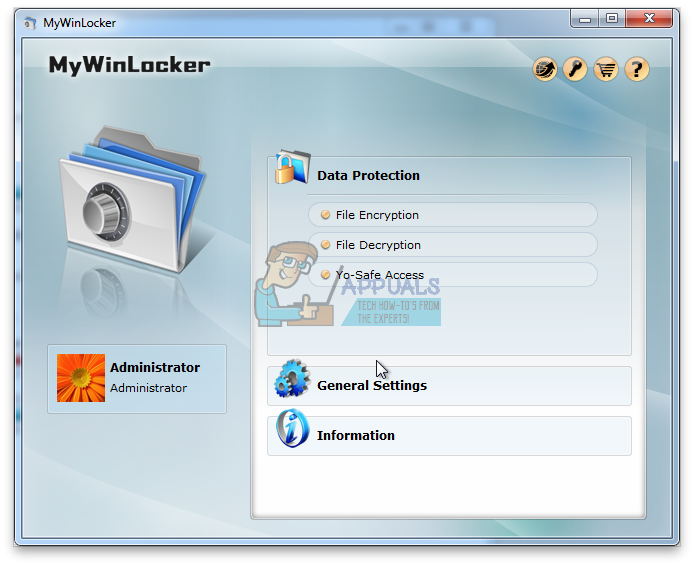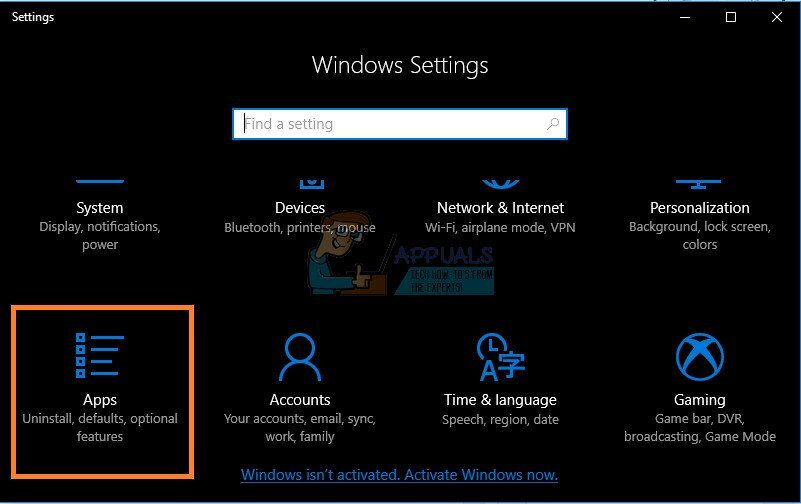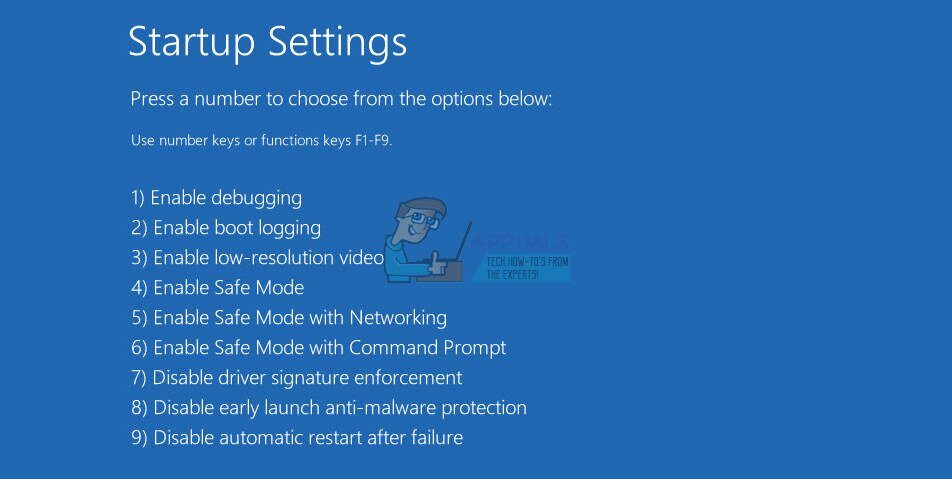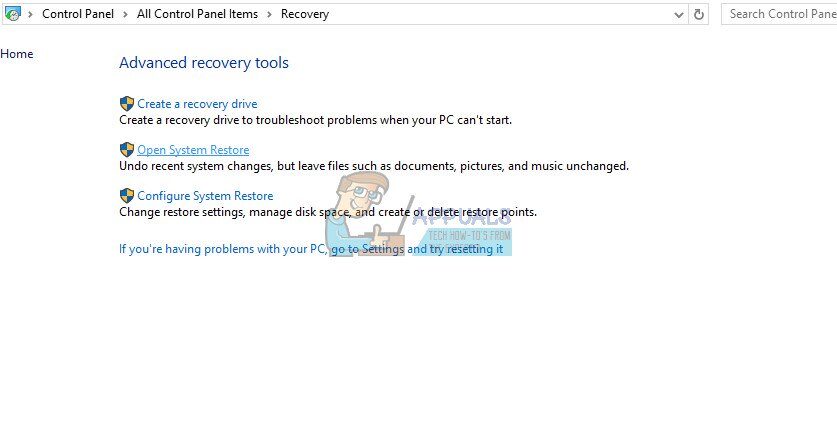Verschiedene PC-Hersteller laden ihre PCs mit verschiedenen Programmen auf, um ihre eigene Marke zu repräsentieren oder um für einige ihrer Partner zu werben und ihre Bewertung zu verbessern.. Dies kann dazu führen, dass Ihr PC erheblich langsamer wird, da er mit diesen unnötigen Anwendungen vorinstalliert ist, die Sie deinstallieren möchten..
Unglücklicherweise, Die meisten der vorinstallierten Apps können nicht einfach über die Systemsteuerung oder Einstellungen deinstalliert werden und Sie müssen sich andere Möglichkeiten überlegen, dies zu tun. Andererseits, selbst Anwendungen, die Sie auf diese Weise deinstallieren können, verursachen Probleme bei der Deinstallation und weigern sich einfach, Ihren Computer ein für alle Mal zu verlassen.
MyWinLocker Suite wird unter Windows nicht deinstalliert
MyWinLocker Suite ist ein von Egis Technology entwickeltes Tool, das auf einigen Asus-PCs vorinstalliert ist. Seine Verwendung ist etwas anspruchsvoll und ermöglicht es Ihnen, Dateien mit Passwörtern zu verschlüsseln und Anmeldungen zu verwalten, persönliche Informationen, usw.
Das Tool selbst ist kein Virus und verhält sich nicht wie Schadsoftware, kann aber als PUP betrachtet werden (Potenziell unerwünschtes Programm) weil es oft auf dem Computer vorinstalliert ist oder mit anderer kostenloser Software geliefert wird.
Die Deinstallation ist definitiv ein schwieriger Prozess und viele Benutzer kämpfen seit Jahren mit dieser einfachen Aufgabe.. Diese Deinstallation ist tatsächlich einer der Gründe, warum dieses Tool als PUP angesehen wird, da es Ihren PC nicht auf herkömmliche Weise verlässt. Finden Sie heraus, wie Sie es loswerden können, indem Sie diesen Artikel lesen!
Lösung 1: Deinstallation über Systemsteuerung oder Einstellungen
Wir sind sicher, dass Sie es versucht haben, sobald Sie daran dachten, MyWinLocker zu deinstallieren, Aber lassen Sie uns den Prozess noch einmal für Benutzer durchgehen, die Schwierigkeiten haben, Apps zu deinstallieren.
-
Öffnen Sie die Systemsteuerung, indem Sie in Ihrer Suchleiste danach suchen. Sie können die Einstellungen auch öffnen, indem Sie auf das Windows-Logo in der unteren linken Ecke klicken und auf das Computersymbol klicken.
-
Wechseln Sie in der Systemsteuerung zur Kategorieansicht und klicken Sie unter Programme und Funktionen auf Programm deinstallieren.
-
Wenn Sie die Einstellungen verwenden, Klicken Sie einfach auf den Abschnitt Apps, sobald Sie die Einstellungen eingeben.
-
Nachdem Sie sich die vollständige Liste der installierten Apps angesehen haben, Suchen Sie MyWinLocker und klicken Sie auf Deinstallieren.
-
Folgen Sie den Anweisungen auf dem Bildschirm.
-
Starten Sie Ihren Computer neu und prüfen Sie, ob das Tool entfernt wurde.
Lösung 2: im abgesicherten Modus deinstallieren
Viele Benutzer haben berichtet, dass das Booten im abgesicherten Modus und das Ausführen des Deinstallationsprogramms funktioniert und Sie es auf jeden Fall so schnell wie möglich ausprobieren sollten. Der Prozess ist ganz einfach und es funktioniert.
-
Klicken Sie auf die Startschaltfläche unten links auf dem Bildschirm und klicken Sie auf das Zahnradsymbol unter Einstellungen.
-
Öffnen Sie den Abschnitt Update & Sicherheit und navigieren Sie zum Untermenü Wiederherstellung.
-
Schauen Sie im erweiterten Startbereich nach und klicken Sie auf Jetzt neu starten.
-
Ihr PC sollte zu einem Bildschirm mit einem Titel neu starten, der sagt: “Wähle eine Option”. Gehen Sie zu Fehlerbehebung> Erweiterte Optionen> Starteinstellungen> Neu starten.
-
Ihr PC wird nun vollständig neu gestartet und Sie werden mit mehreren nummerierten Optionen aufgefordert. Klicke auf 4 mit F4, um Ihren PC im abgesicherten Modus zu starten. Überprüfen Sie, ob die Nummer Ihrem Namen in der Liste entspricht.
-
Nach dem Starten des PCs, Befolgen Sie alle Schritte der Lösung 1 und versuchen Sie, MyWinLocker zu deinstallieren.
Lösung 3: zu Hause töten
Mehrere Benutzer haben gemeldet, dass sie das Tool nicht installieren konnten, bevor sie es über den Task-Manager beendet haben. Das klingt unwahrscheinlich., Aber es ist einen Versuch wert, da der offene Prozess selbst möglicherweise nicht zulässt, dass Sie die App deinstallieren, möglicherweise, weil bei der Deinstallation gespeicherte Passwörter verloren gehen, Verschlüsselung, usw.
-
Verwenden Sie die Strg-Tastenkombination + Verschiebung + Esc, um den Task-Manager zu öffnen.
-
Suchen Sie den MWL.exe-Prozess, indem Sie die Liste der Prozesse in alphabetischer Reihenfolge ausrichten.
-
Klicken Sie mit der rechten Maustaste auf den Prozess und klicken Sie auf Task beenden.
-
Folgen Sie den Anweisungen in der Lösung 1 zur Deinstallation von MyWinLocker über die Systemsteuerung oder Einstellungen.
-
Starten Sie dann Ihren Computer neu.
Lösung 4: Verwenden Sie die Systemwiederherstellung, um das Problem zu beheben
Wenn Sie dieses Programm vor kurzem installiert haben oder es in letzter Zeit angefangen hat, sich schlecht zu benehmen, Sie können jederzeit die Option Systemwiederherstellung verwenden, um die auf Ihrem PC vorgenommene Änderung in einen früheren Zustand zurückzusetzen, der auch als Wiederherstellungspunkt bezeichnet wird. Wiederherstellungspunkte werden erstellt, wenn Sie etwas installieren oder deinstallieren oder nachdem Sie etwas Wichtiges getan haben.
-
Öffnen Sie die Systemsteuerung, indem Sie in der Suchleiste danach suchen.
-
Ändern Sie die Ansicht in der Systemsteuerung in große oder kleine Symbole, indem Sie auf neben der Option klicken “Zu sehen, wie:”.
-
Suchen Sie nach der Option “Sicherheit und Wartung” und öffne es.
-
Klicke auf “Wiederherstellung” und wählen Sie “Öffnen Sie die Wiederherstellungs-Stem”. Stellen Sie sicher, dass Sie über die erforderlichen Administratorrechte verfügen, um die Systemwiederherstellung öffnen zu können.
-
Folgen Sie den Anweisungen auf dem Bildschirm und stellen Sie sicher, dass Sie Ihr System auf ein Datum vor der Installation von MyWinLocker wiederherstellen.
-
Warten Sie, bis der Vorgang abgeschlossen ist, und starten Sie Ihren Computer neu, wenn er fertig ist.
Lösung 5: Dateien manuell löschen
Wenn eine dieser Deinstallationsoptionen keine Ergebnisse liefert. Sie können versuchen, MyWinLocker-Dateien manuell zu löschen. Dies verhindert, dass es ausgeführt wird und bestimmte Fehlermeldungen oder Leistungsprobleme verursacht.
-
Zuerst, Beenden Sie den MWL.exe-Prozess im Task-Manager, indem Sie die Schritte ausführen 1-3 der Lösung 3.
-
Löschen Sie alles aus den folgenden Ordnern, sowie die Ordner selbst:
Mein Computer >> C: Nein- Programmdateien (x86) Nein – >> EgisTec IPS
Mein Computer >> C: N-Programmdateien (x86) Nein >> EgisTec MyWinLocker
-
Durchsuchen Sie Ihren PC nach allem, was mit Egis oder MyWinLocker zu tun hat, und löschen Sie alles, was Sie finden.
Nachdem Sie alle Dateien gelöscht haben, finden Sie, Sie müssen die Registrierungseinträge des Programms löschen delete. Dies kann etwas fortgeschritten sein und Benutzer sollten Registrierungsänderungen immer durch Klicken auf Datei . sichern >> Exportieren …
-
Öffnen Sie den Registrierungseditor, indem Sie regedit in die Suchleiste oder in das Dialogfeld Ausführen eingeben.
-
Suchen Sie an den folgenden Stellen nach allem, was mit Egis oder MyWinLocker zu tun hat:
HKEY_CURRENT_USERS N-Software
HKEY_LOCAL_MACHINE Nein – Software
-
Klicken Sie auf Bearbeiten >> Suchen und geben Sie Egis und MyWinLocker ein und entfernen Sie alles, was regedit findet.
-
Verwenden Sie die Strg-Tastenkombination + Verschiebung + Esc, um den Task-Manager zu öffnen und zur Registerkarte Start zu navigieren.
-
Wählen Sie MyWinLocker, wenn es noch vorhanden ist, und klicken Sie auf Deaktivieren Dis.
-
Geniesse es.
Verwandter Beitrag:
- ▷ Was ist der Antrag auf Registrierung eines digitalen TV-Tuner-Geräts und sollte entfernt werden??
- ⭐ Nach oben 10 IPTV-Player für Windows [2020]
- ⭐ So erhalten Sie kostenlose Fortnite-Konten mit Skins?
- ▷ Wie behebe ich den Fehlercode “WS-37403-7” und PlayStation 4?
- ▷ Die 5 beste Browser für Windows XP
- ▷ So deaktivieren Sie Adobe AcroTray.exe beim Start